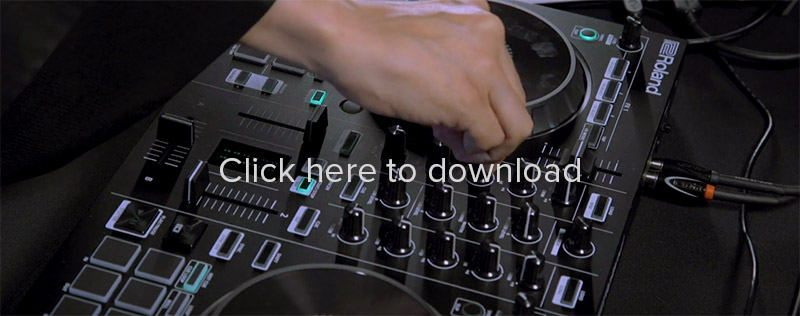DJ-202 本体を最新バージョンにアップデートする
DJ-202 でDJソフト Serato DJ Proを使用する前に、 DJ-202 システム・プログラムを最新バージョンにアップデートしましょう。なお本体のバージョンはこちらのページにて確認してください。
本体のバージョンを確認する
アップデート方法
(1) DJ-202 サポート・ページの「DJ-202 システム・プログラム」をクリックし、画面の指示に従ってダウンロード&解凍します。
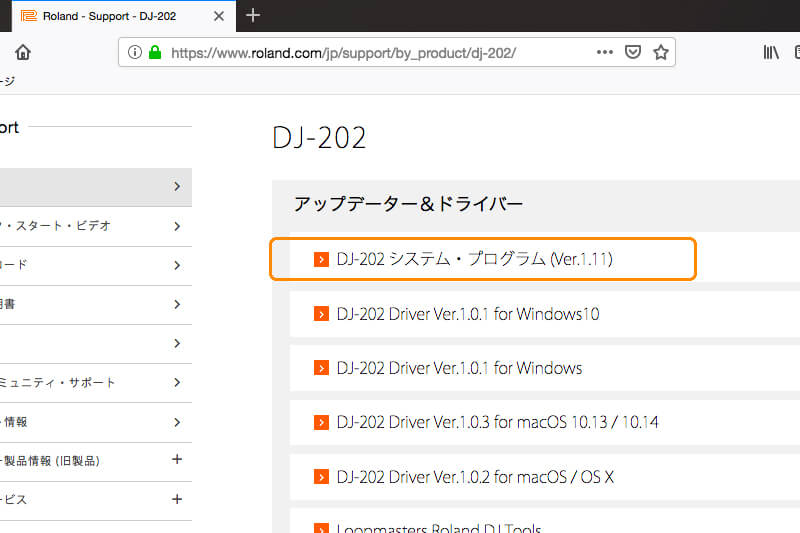
(2)ミキサー・セクションの [ SYNC ] ボタンを押しながら、DJ-202 とパソコンを USB ケーブルで接続して電源をオンにします。

(3)すると、パソコン側に「Roland」ドライブが立ち上がります。 解凍したシステム・プログラム「dj202505_sys_111」フォルダ内の DJ202-505_C0A_up.bin を、「Roland」ドライブへドラッグ&ドロップします。
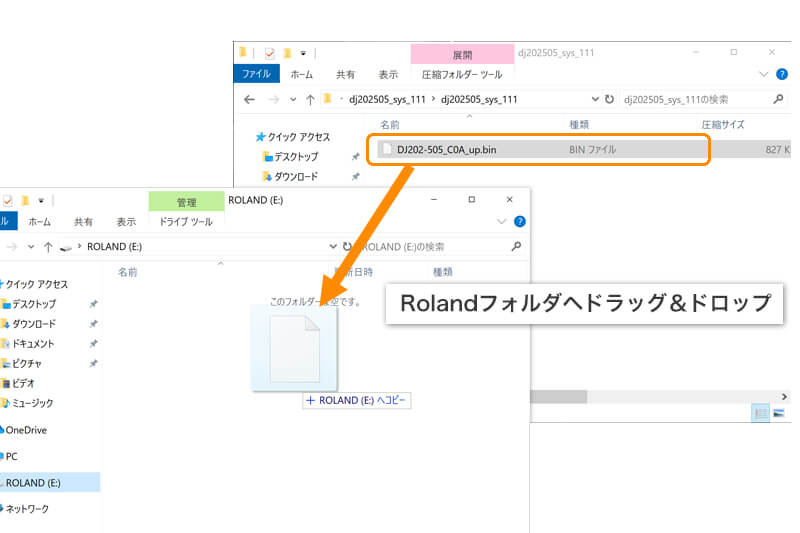
(4) ミキサー・セクションの [ SYNC ] ボタンを押すと、アップデートが始まります。アップデート中は、パフォーマンス・パッドが点滅します。 パフォーマンス・パッドが点灯したら、アップデートは完了です。USB ケーブルを抜いて、電源をオフにしてください。

※ 元のバージョンが Ver.1.10 以下の場合、最新バージョンへアップデートした後「ファクトリー・リセットの実行」を行ってください。
「ファクトリー・リセットの実行」についてはこちらのページから
注)ダウンロードしたシステム・プログラムは、 DJ-202 以外の製品には使用しないでください。他の機器のデータやシステムが損なわれる可能性があります。
DJ-202 USB ドライバーをインストールする
DJ-202 は Mac / Windows 問わずUSB ドライバーをコンピューターへインストールする必要があります。お持ちのコンピューターに合わせて以下の手順で作業を行ってください。
注)ドライバーのインストール時は、コンピューターとDJ-202を繋ぐUSBケーブルを外してください。
Mac OS の場合
(1) DJ-202 サポート・ページから該当するMac OSの「DJ-202 ドライバー」をクリックし、画面の指示に従ってダウンロード&解凍します。
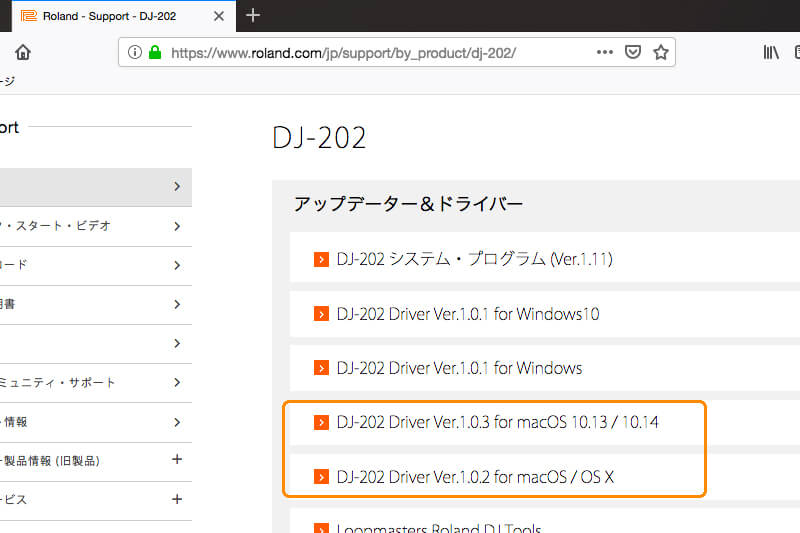
(2) 解凍したフォルダーの中のDJ202_USBDiverをクリックしてインストールを実行します。
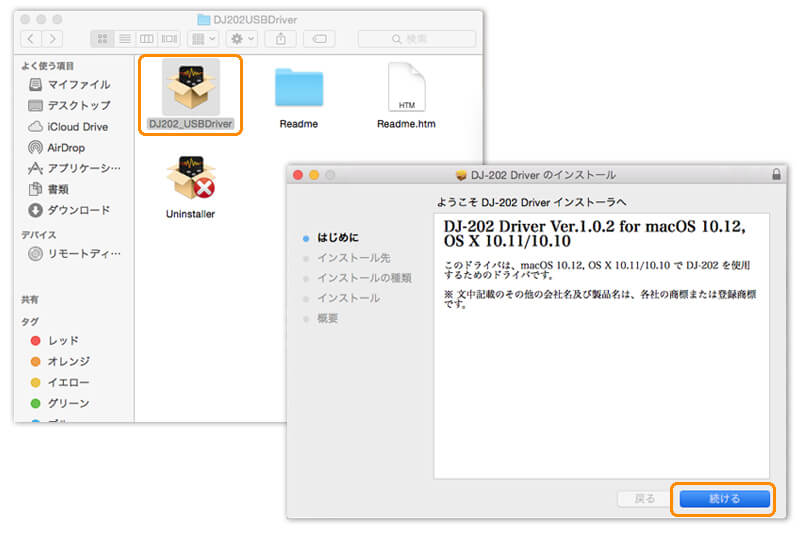
(3) 画面の指示に従ってインストールしてください。

(4)インストールが完了したらコンピューター再起動させます。
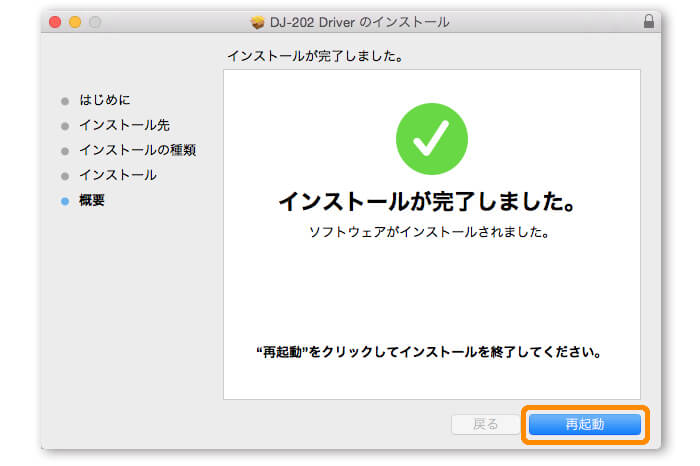
Windows 10 の場合
インターネット接続されたパソコンと DJ-202 を USBケーブルで接続すると、自動的に USBドライバーのインストールが始まります。「インストールが完了しました」と表示されるまでしばらくお待ち下さい
Windows 10 以外の場合
(1) DJ-202 サポート・ページから「DJ-202 Driver Ver.*.*.* for Windows」をクリックし、画面の指示に従ってダウンロード&解凍します。
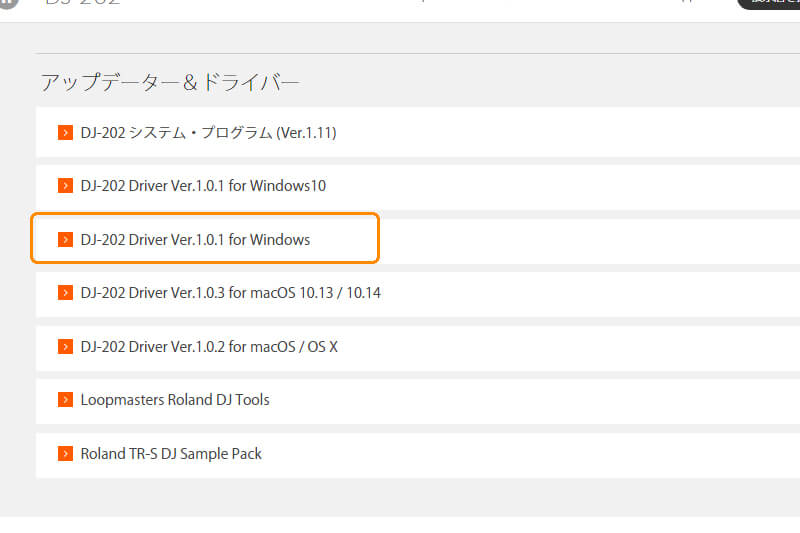
(2) 解凍したフォルダーの中の「Setup.exe」をクリックしてインストールを実行します。
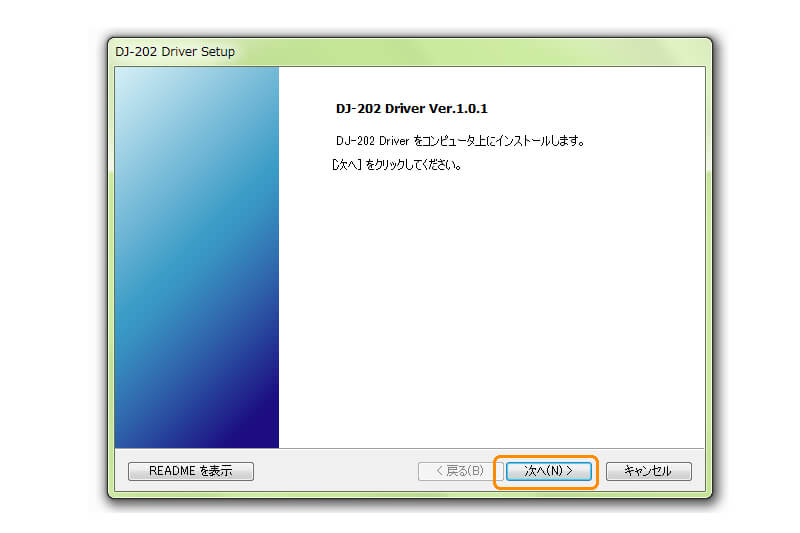
(3) 画面の指示に従ってインストールしてください。
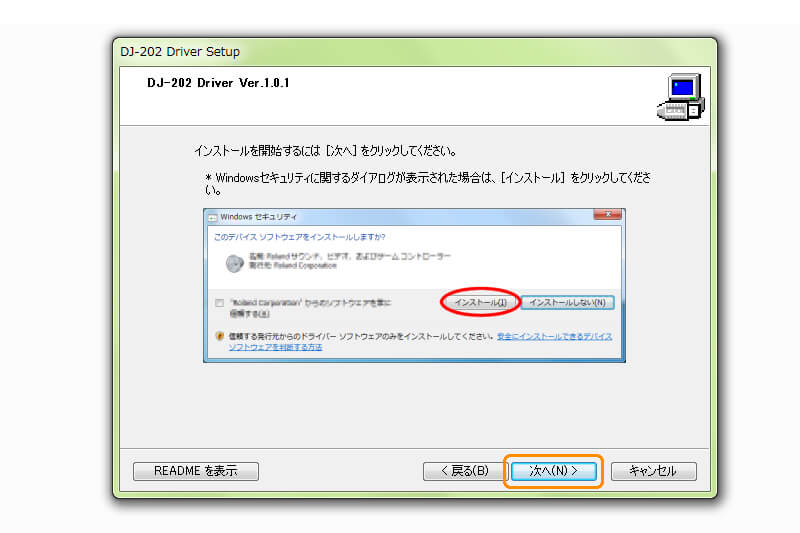
(4) Windowsセキュリティに関するダイアログが表示された場合は「インストール」をクリックしてください。
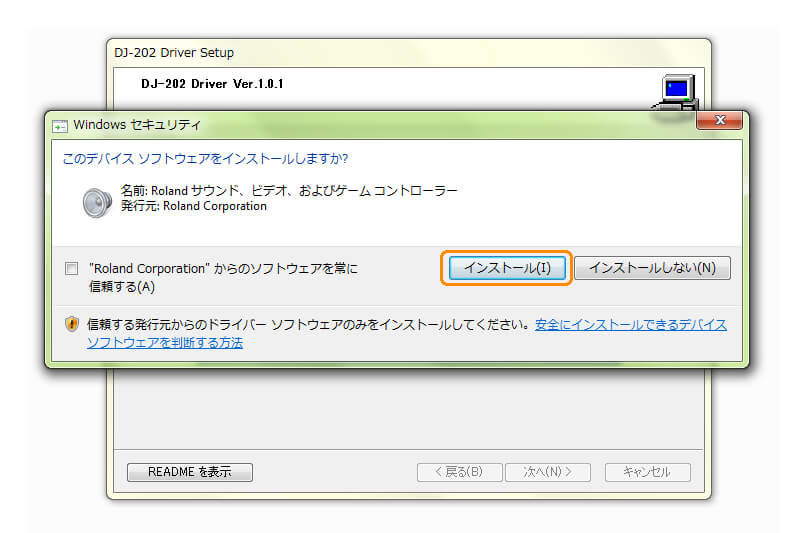
(5)ここでDJ-202を接続します。インストールが完了するまでしばらくお待ち下さい。
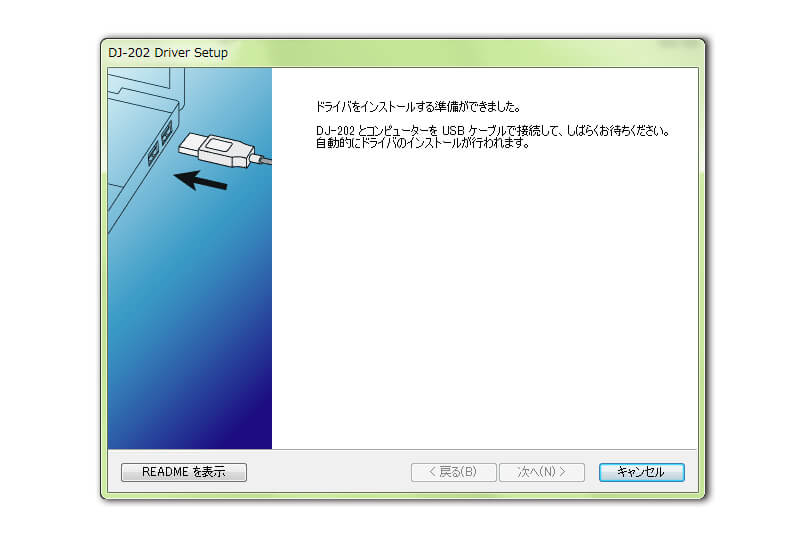
(6)インストールが完了したら「閉じる」をクリックして完了です。
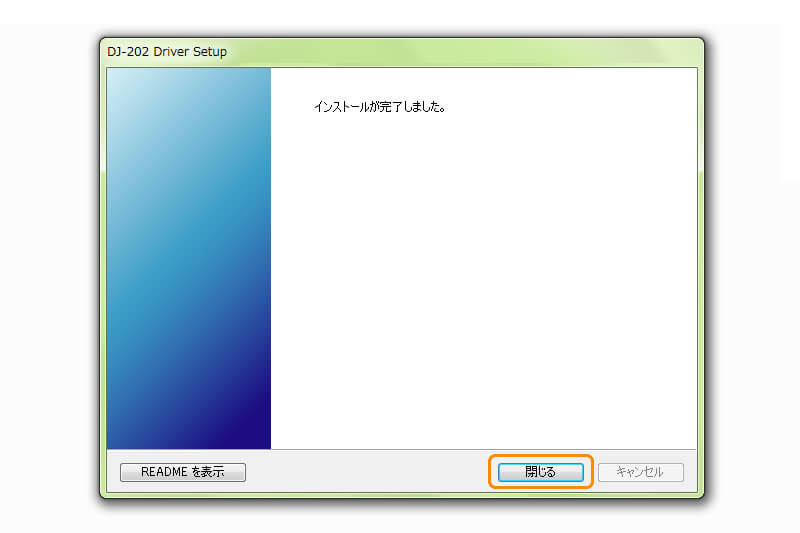
DJソフト Serato DJ Pro をインストールする
Serato DJ は Serato DJ Pro へ名称変更されたため、 DJ-202 に同梱された Serato DJ のアクティベーション・コードは Serao DJ Pro で使用することができます。
※アクティベーション:ソフトウェアを使用できるようにすること
(1) Serato DJ Proのインストラーをダウンロードするために、Serato.comにアクセスしてユーザー・アカウントを作成します。
Serato.comはこちらから。
すでにアカウントがある方は(6)に進んでください。
(2) 右上のアイコンから「Create account」をクリックします。
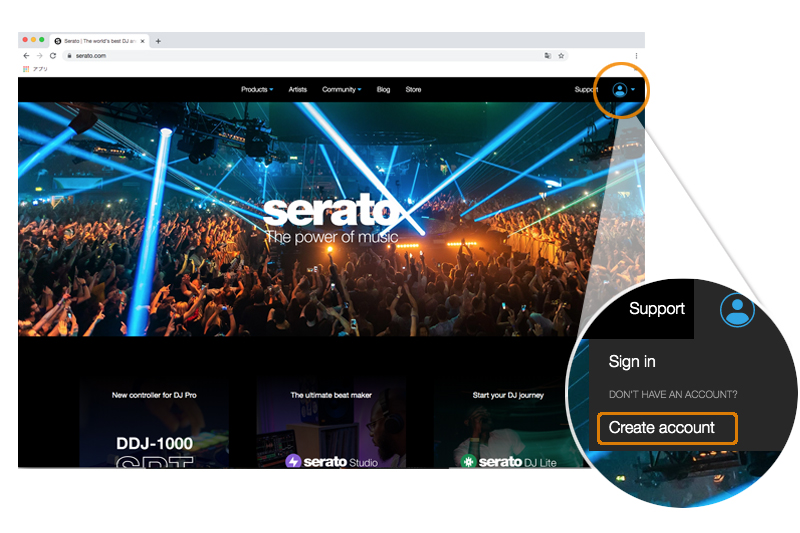
(3) メール・アドレス、パスワードの入力、Serato Backstage(メルマガなどでSerato情報コンテンツが提供されるサービス)への参加の有無、スパム防止のための認証システムをチェックして「Create account」をクリックします。
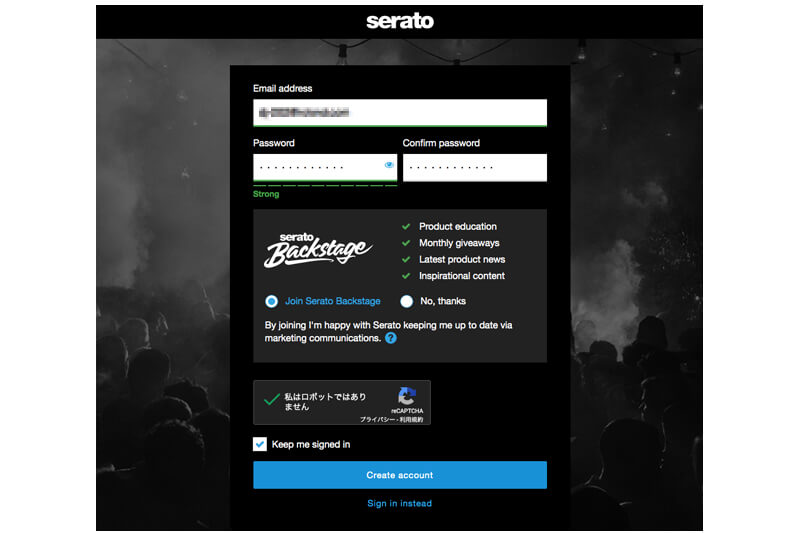
(4) 再び右上のアイコンから「Sign in」をクリックします。
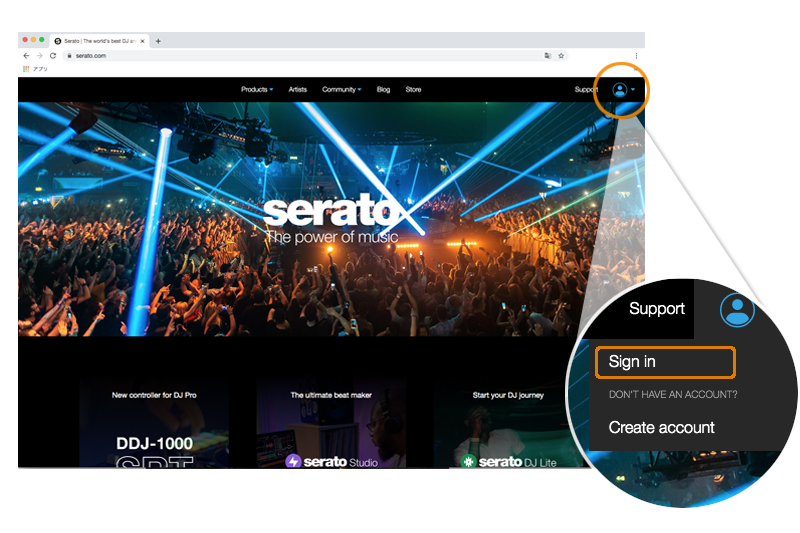
(5)登録したメール・アドレス、パスワードを入力して「Sign in」をクリックするとログインできます。
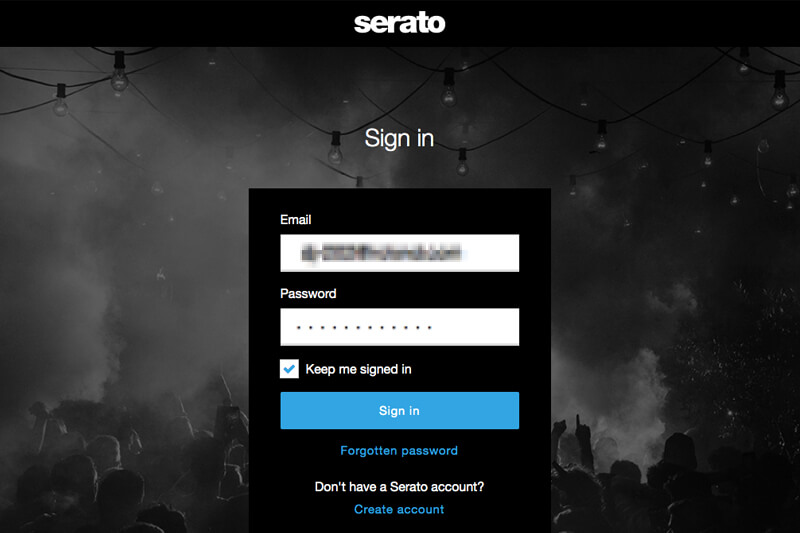
(6) Serato DJ Pro のダウンロード・ページにアクセスします。
Serato DJ Pro のダウンロード・ページはこちらから
(7)ダウンロード・アイコン「DOWNLOAD V*.*.*」をクリックします。
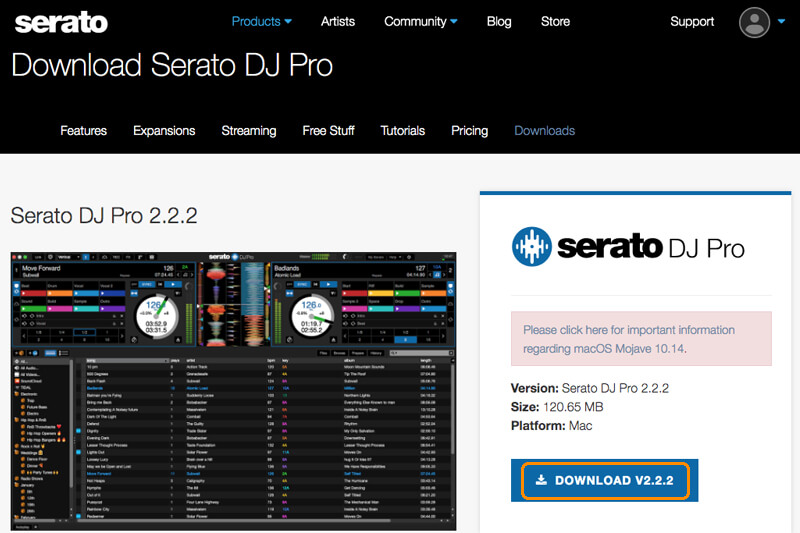
(8)このようなページが表示された場合、左の画像を選択して「Down Load Serato DJ Pro」をクリックします。するとインストーラーのダウンロードが始まります。
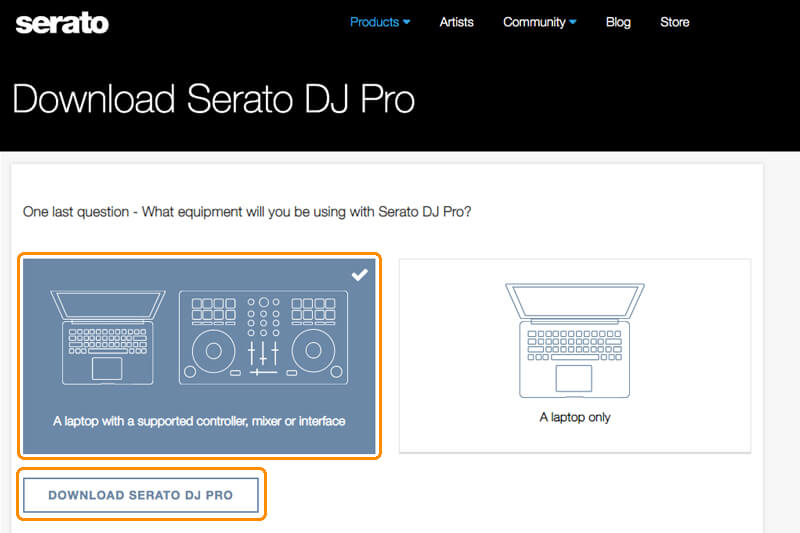
(9)インストラーを立ち上げます。Macの場合は Serato DJ Pro *.*.*.pkg をクリック、Windowsの場合は Serarto DJ Pro *.*.*.zip を解凍して現れたSerarto DJ Pro *.*.*.exeをクリックします。
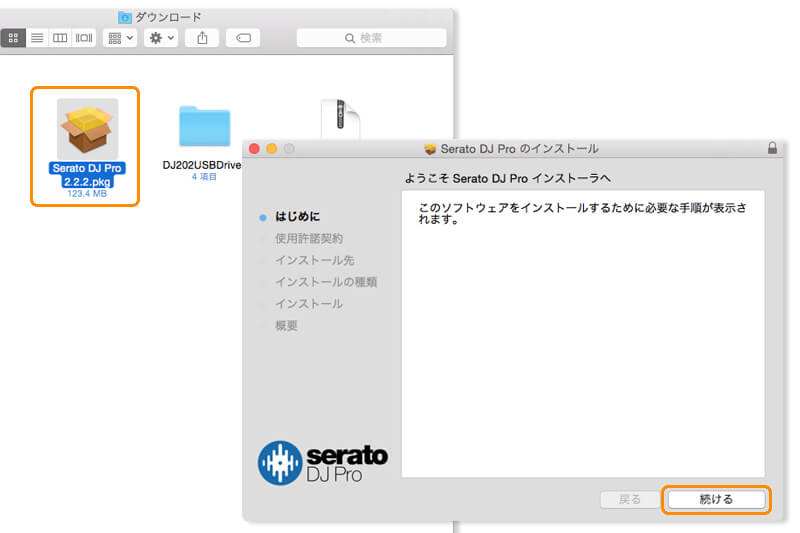
(10) 画面の指示に従ってインストールしてください。
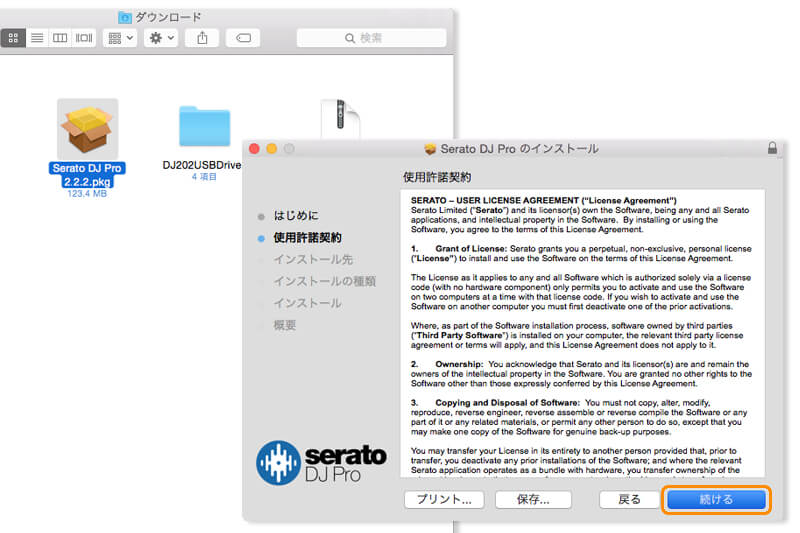
(11) ソフトのインストールが完了したら「閉じる」をクリックします。
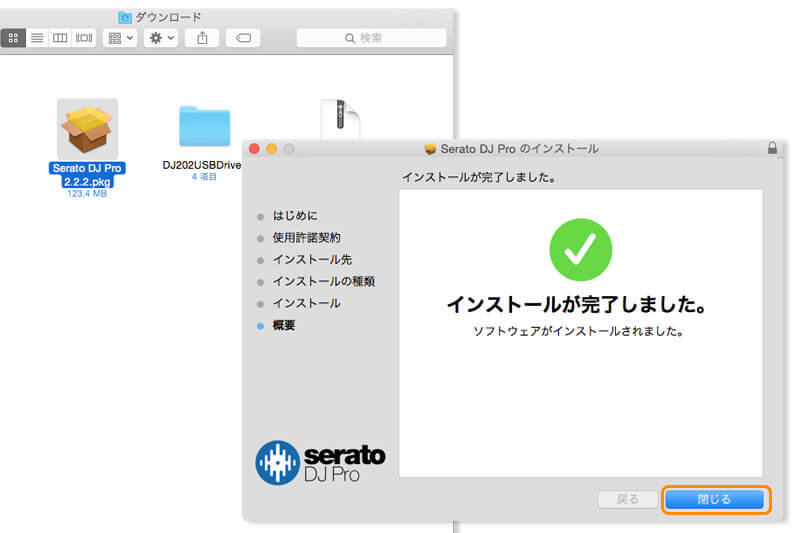
(12) アプリケーション・フォルダーからSerato DJ Proのアイコンをクリックして立ち上げます。
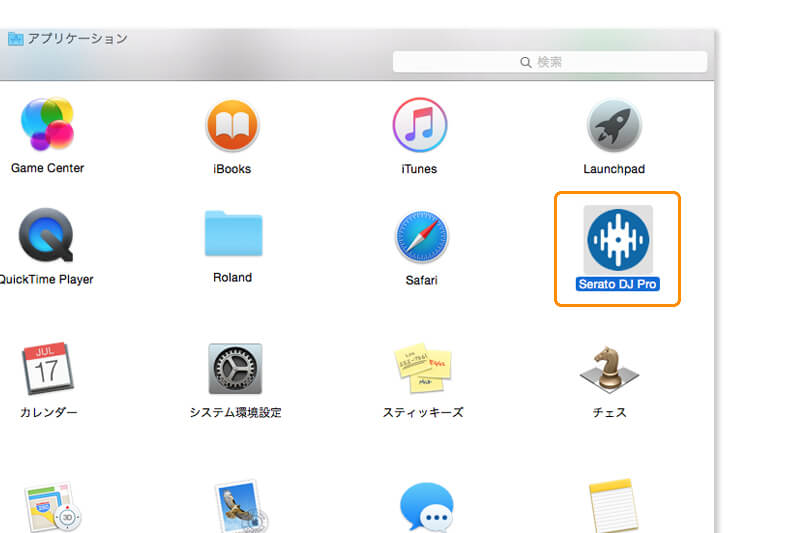
(13) 初めてSerato DJ Proを起動した場合ポップアップが立ち上がります。右上のXをクリックして閉じます。

(14) 右上の「My Serato」をクリックします。
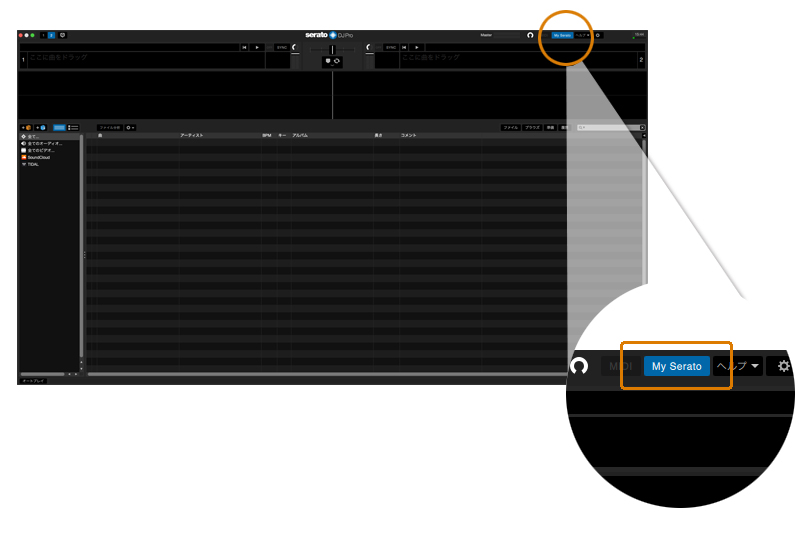
(15) コンピューターとDJ-202をUSBケーブルで接続してアカウント登録したメールアドレスを入力して「続行」をクリックします。
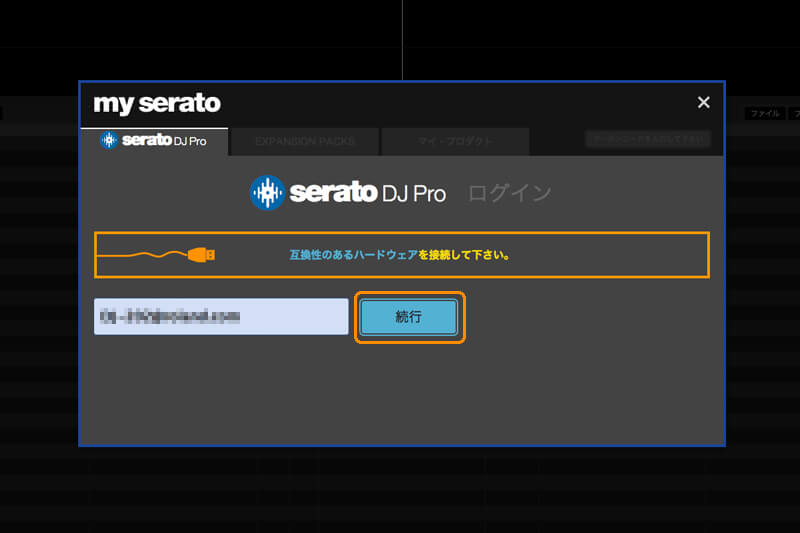
(16)アカウントのパスワードを入力「続行」をクリックするとMy Seratoにログインできます。
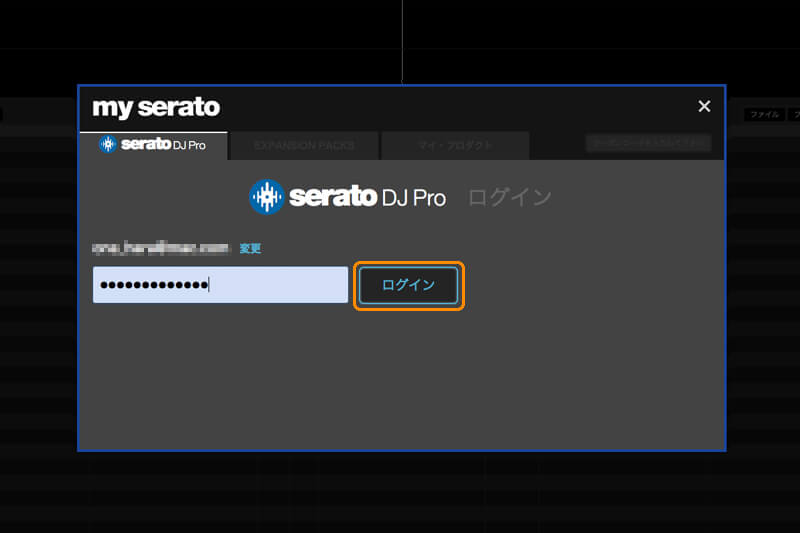
(17)My Serato画面の右上「クーポンコードを入力してください」をクリックします。
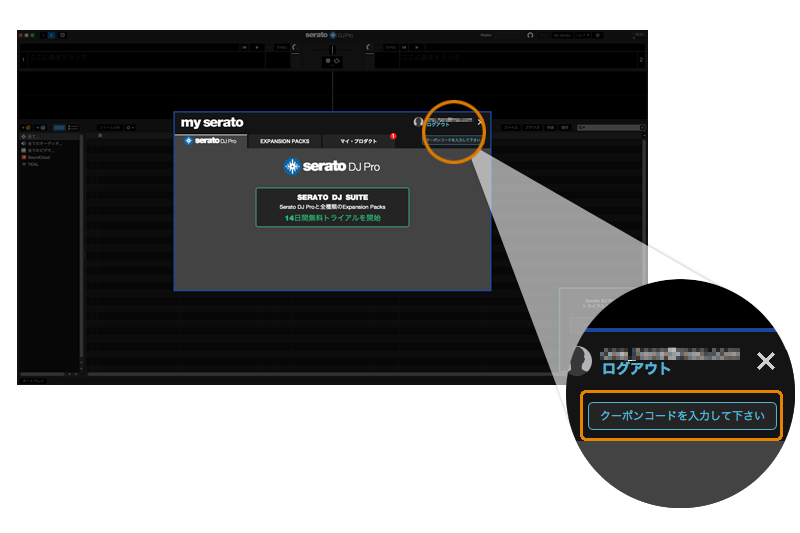
(18)DJ-202 Voucherに記載されたクーポンコードを入力して「アクティベーション」をクリックします。
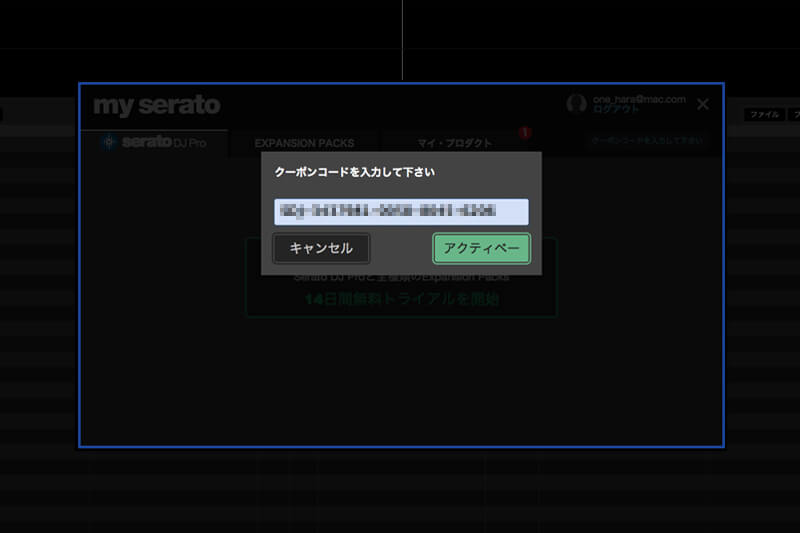
(19)これでアクティベートが完了です。隣のWOLF PACK FXは無料提供されているエフェクト・パックです。こちらもアクティベートしておきましょう。
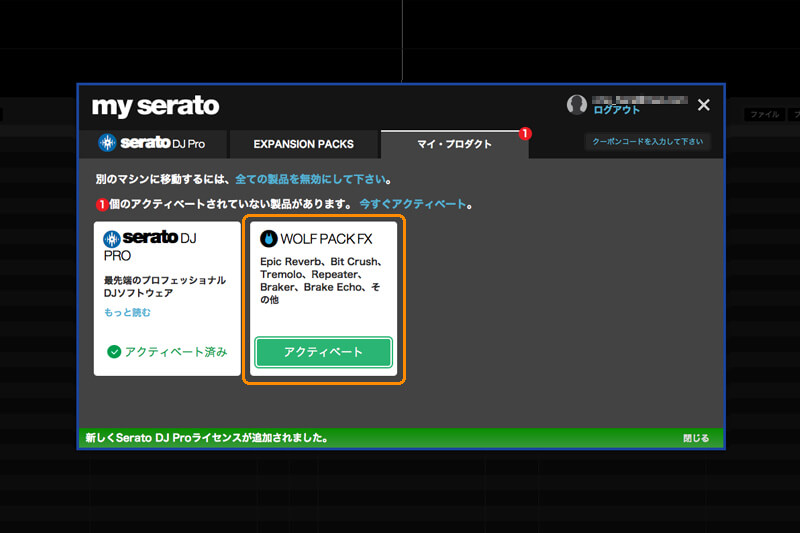
必要な機器を接続する
DJ-202でのプレイで必要な機器は以下の通りです。
・Serato DJ ProとDJ-202 USBドライバーがインストール済みのコンピューター
・スピーカー
・ヘッドホン

動画ではパワード・スピーカーを使用していますが、自宅のオーディオ・システムを使用する場合は、LINE INなどの外部入力端子に接続します。

楽曲のダウンロード